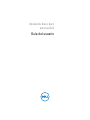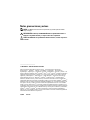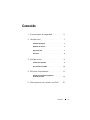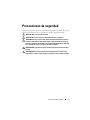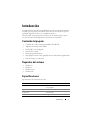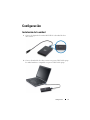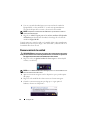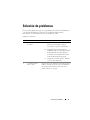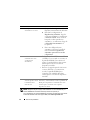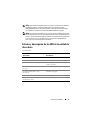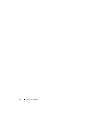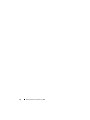Dell 500GB Portable External Hard Drive USB 3.0 Guía del usuario
- Categoría
- Discos duros externos
- Tipo
- Guía del usuario
Dell 500GB Portable External Hard Drive USB 3.0: almacenamiento asequible para todas tus necesidades de respaldo, migración y uso compartido de datos. Con un diseño compacto y portátil, esta unidad de disco duro externa es fácil de transportar y ofrece una capacidad de almacenamiento de 500 GB para tus fotos, vídeos, música y otros archivos importantes. Conectividad USB 3.0 de alta velocidad para transferencias de datos rápidas y eficientes. Además, es compatible con puertos USB 2.0 para mayor flexibilidad.
Dell 500GB Portable External Hard Drive USB 3.0: almacenamiento asequible para todas tus necesidades de respaldo, migración y uso compartido de datos. Con un diseño compacto y portátil, esta unidad de disco duro externa es fácil de transportar y ofrece una capacidad de almacenamiento de 500 GB para tus fotos, vídeos, música y otros archivos importantes. Conectividad USB 3.0 de alta velocidad para transferencias de datos rápidas y eficientes. Además, es compatible con puertos USB 2.0 para mayor flexibilidad.
















-
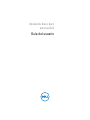 1
1
-
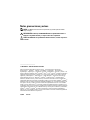 2
2
-
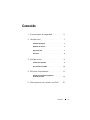 3
3
-
 4
4
-
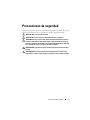 5
5
-
 6
6
-
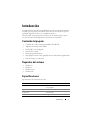 7
7
-
 8
8
-
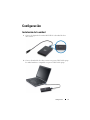 9
9
-
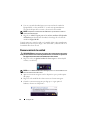 10
10
-
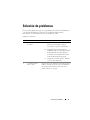 11
11
-
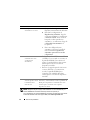 12
12
-
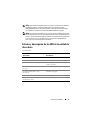 13
13
-
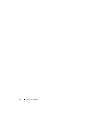 14
14
-
 15
15
-
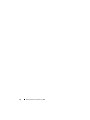 16
16
Dell 500GB Portable External Hard Drive USB 3.0 Guía del usuario
- Categoría
- Discos duros externos
- Tipo
- Guía del usuario
Dell 500GB Portable External Hard Drive USB 3.0: almacenamiento asequible para todas tus necesidades de respaldo, migración y uso compartido de datos. Con un diseño compacto y portátil, esta unidad de disco duro externa es fácil de transportar y ofrece una capacidad de almacenamiento de 500 GB para tus fotos, vídeos, música y otros archivos importantes. Conectividad USB 3.0 de alta velocidad para transferencias de datos rápidas y eficientes. Además, es compatible con puertos USB 2.0 para mayor flexibilidad.
Artículos relacionados
-
Dell Latitude E6230 El manual del propietario
-
Dell Latitude E5430 El manual del propietario
-
Dell Latitude E6330 El manual del propietario
-
Dell Vostro 3360 El manual del propietario
-
Dell Latitude E6440 El manual del propietario
-
Dell Vostro 3560 El manual del propietario
-
Dell OPTIPLEX 9010 ALL-IN-ONE El manual del propietario
-
Dell Precision T1700 El manual del propietario
-
Dell Portable Backup Hard Drive Guía del usuario